Excel(エクセル)のシートが増えると整理したくなる時がありますが、あまりにも多い時には現状状態を確認するのも面倒になります。
今あるワークシートをリスト一覧で表示させて「要る」「要らない」を確認する事もまた印刷する事も出来ます。取得だけではマクロを使いませんので誰でも簡単に確認する事が出来ます。
Excelでワークシートを一覧表示させる方法
マクロを使いませんので動作も軽く簡単に出来ますので知っておくとまとめる時などに便利です。
方法はWindowsの方法ですがMacでも出来ます。
- 取得したい該当のファイルを開きます。
- ALT+F11を押します。
- Ctrl+Gを押します。
- 下部に「イミディエイト」の項目出ます。(小さく表示されてる事があります)
- For Each i In ThisWorkbook.Sheets: debug.print i.name : next i
- イミディエイトの空白部分に上記のコマンド(コピー貼り付けでOK)を入れてEnterを押します。
方法を写真付きで解説します。
①取得したい該当のファイルを開きます。
該当ワークシートを含むExcelファイルを開きます。
現状開いてるExcelの全てのファイルが表示されます、間違う事が気になる様でしたら該当のファイルだけ開くと良いでしょう。
②ALT+F11を押します。
以下の様な新しい画面が開きます。
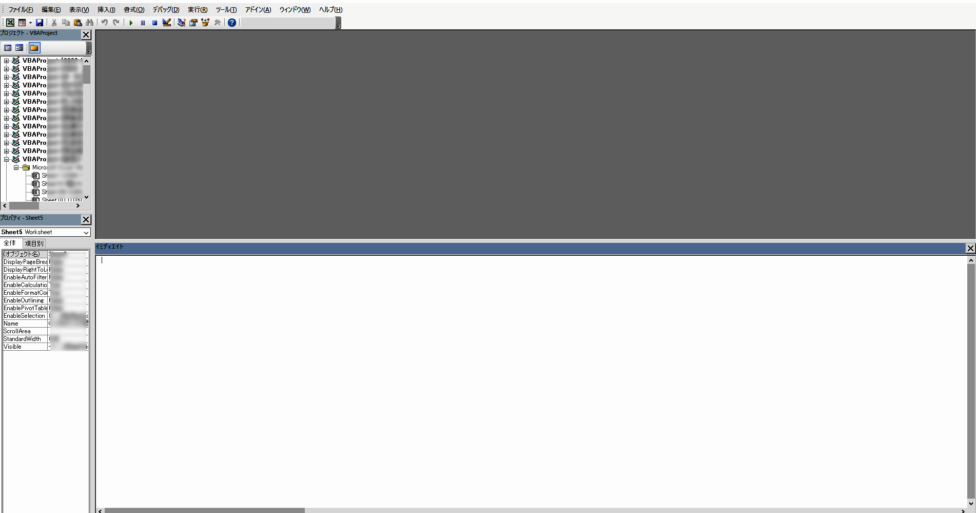
③Ctrl+Gを押します。
下の部分に「イミディエイト」の項目があります。(小さく表示されてる事があります)
その部分に下記コードを入力してEnterを押します。
For Each i In ThisWorkbook.Sheets: debug.print i.name : next i
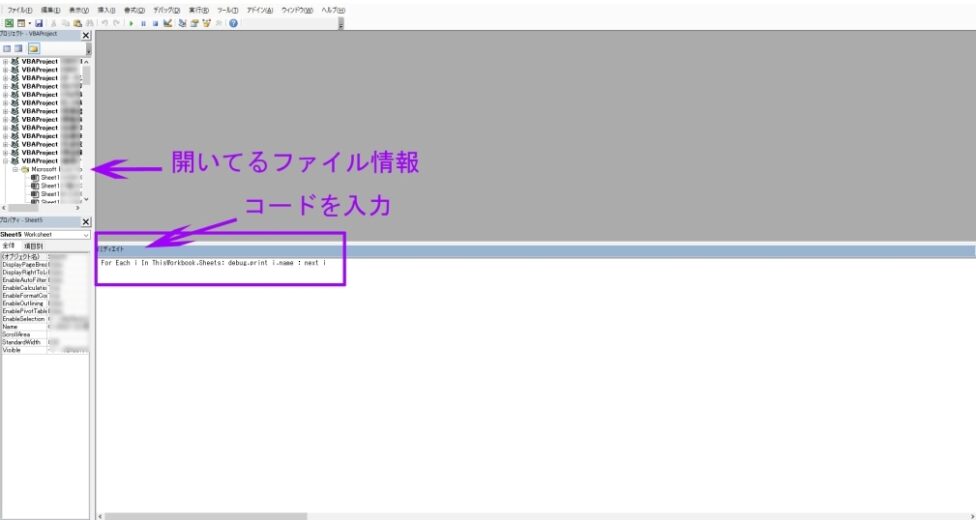
④ワークシート一覧が表示されます
正常に出来ましたら、ワークシートの名前が一覧で表示されます。
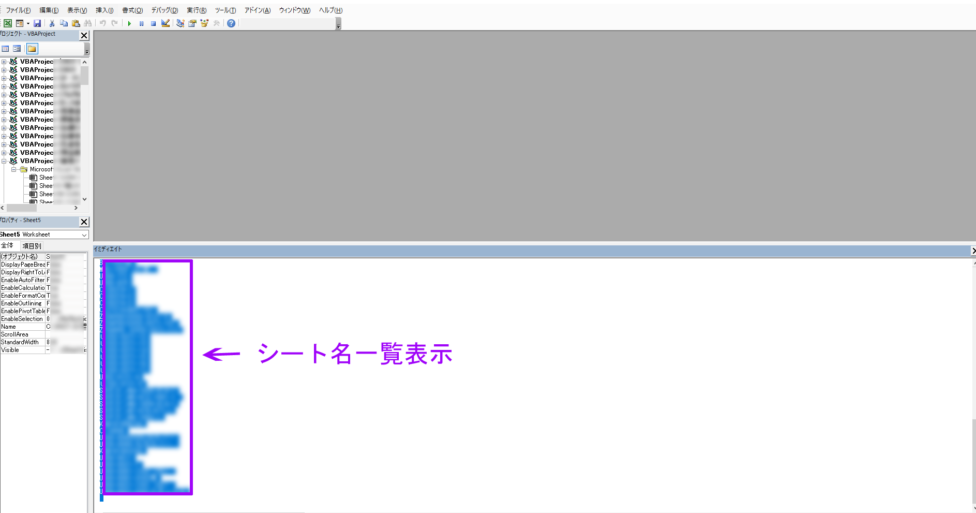
シート一覧をドラックや全選択(Ctrl+A)で他の場所で貼り付けたり確認する事が出来ます。


コメント